Όταν επεξεργάζεσαι βίντεο, σίγουρα γνωρίζεις την ανάγκη να διατηρείς ή να επαναχρησιμοποιείς ένα συγκεκριμένο στυλ. Ένας από τους πιο αποτελεσματικούς τρόπους για να το κάνεις αυτό στο DaVinciResolveείναι οι Stillsκαι οι LUTs(Look-Up Tables). Αυτά τα εργαλεία σου επιτρέπουν να αποθηκεύεις την βαθμονόμηση ή το σχέδιό σου που έχεις δημιουργήσει μία φορά και να το χρησιμοποιείς σε μελλοντικά έργα. Σε αυτήν την οδηγία θα σου δείξω πώς να εφαρμόζεις Stills και LUTs στο DaVinci Resolve και πώς να τα χρησιμοποιείς στα δικά σου έργα.
Κύριες ανακαλύψεις
- Οι LUTs είναι προκατασκευασμένα χρωματικά προφίλ που λειτουργούν ως presets.
- Οι Stills σου επιτρέπουν να αποθηκεύεις μια τρέχουσα βαθμονόμηση και να την εφαρμόζεις σε άλλα κλιπ.
- Και τα δύο εργαλεία μπορούν να απλουστεύσουν σημαντικά τη ροή εργασίας σου.
Βήμα-βήμα οδηγός
Χρησιμοποίησης LUTs
Οι LUTs (Look-Up Tables) είναι ένας εξαιρετικός τρόπος για να κάνεις άμεσες χρωματικές διορθώσεις και προσαρμογές χωρίς να χρειάζεται να ρυθμίζεις κάθε ρυθμιστή χειροκίνητα. Για να προσθέσεις μια LUT στο έργο σου, πήγαινε πρώτα στη βιβλιοθήκη LUT.
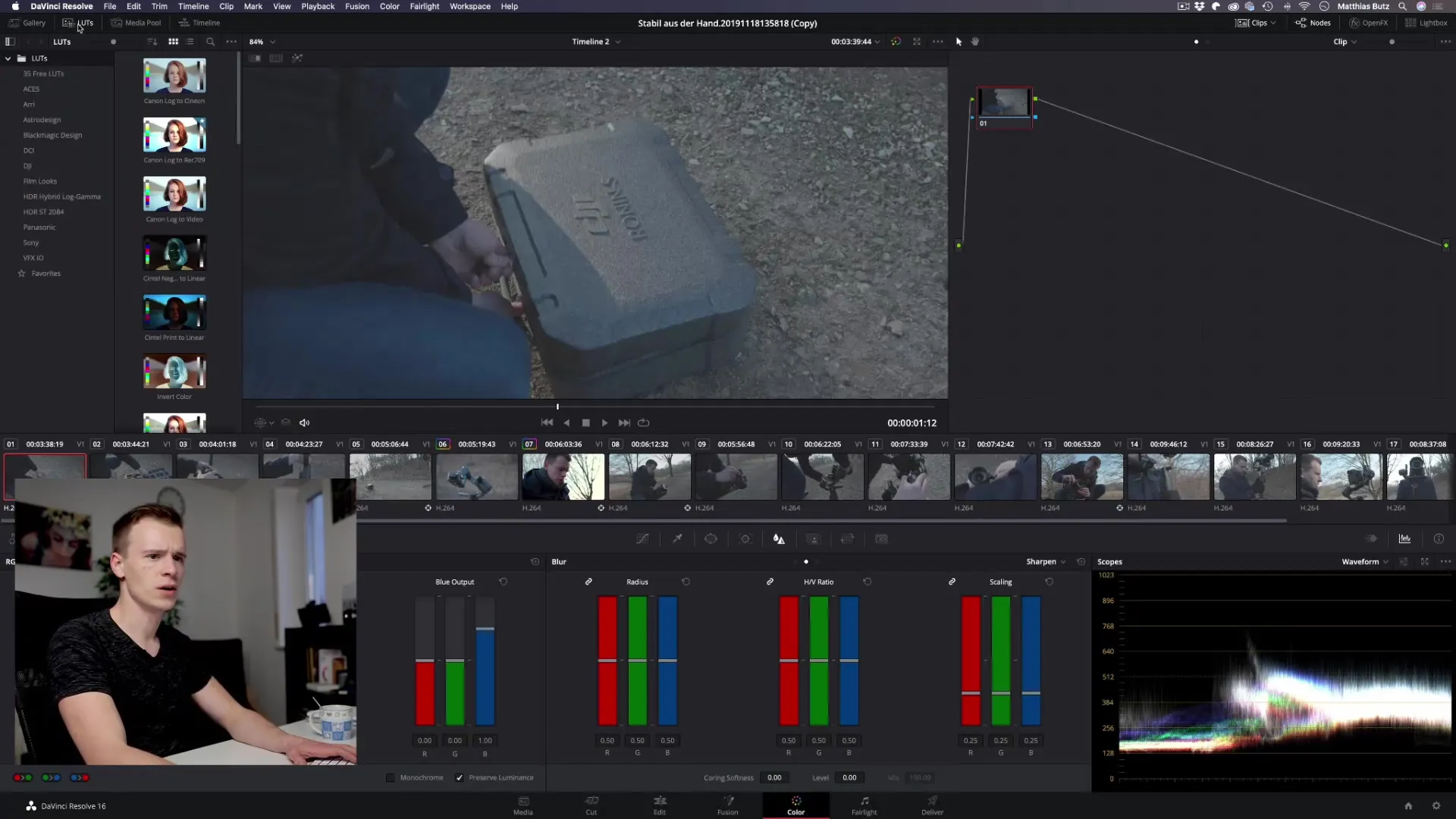
Στη βιβλιοθήκη LUT θα βρεις μια ποικιλία διαθέσιμων LUTs, συμπεριλαμβανομένων πολλών προφίλ για διάφορες κάμερες, όπως η Canon Log ή η Sony SLOG. Επίλεξε τη LUT που επιθυμείς περνώντας το ποντίκι σου από πάνω της.
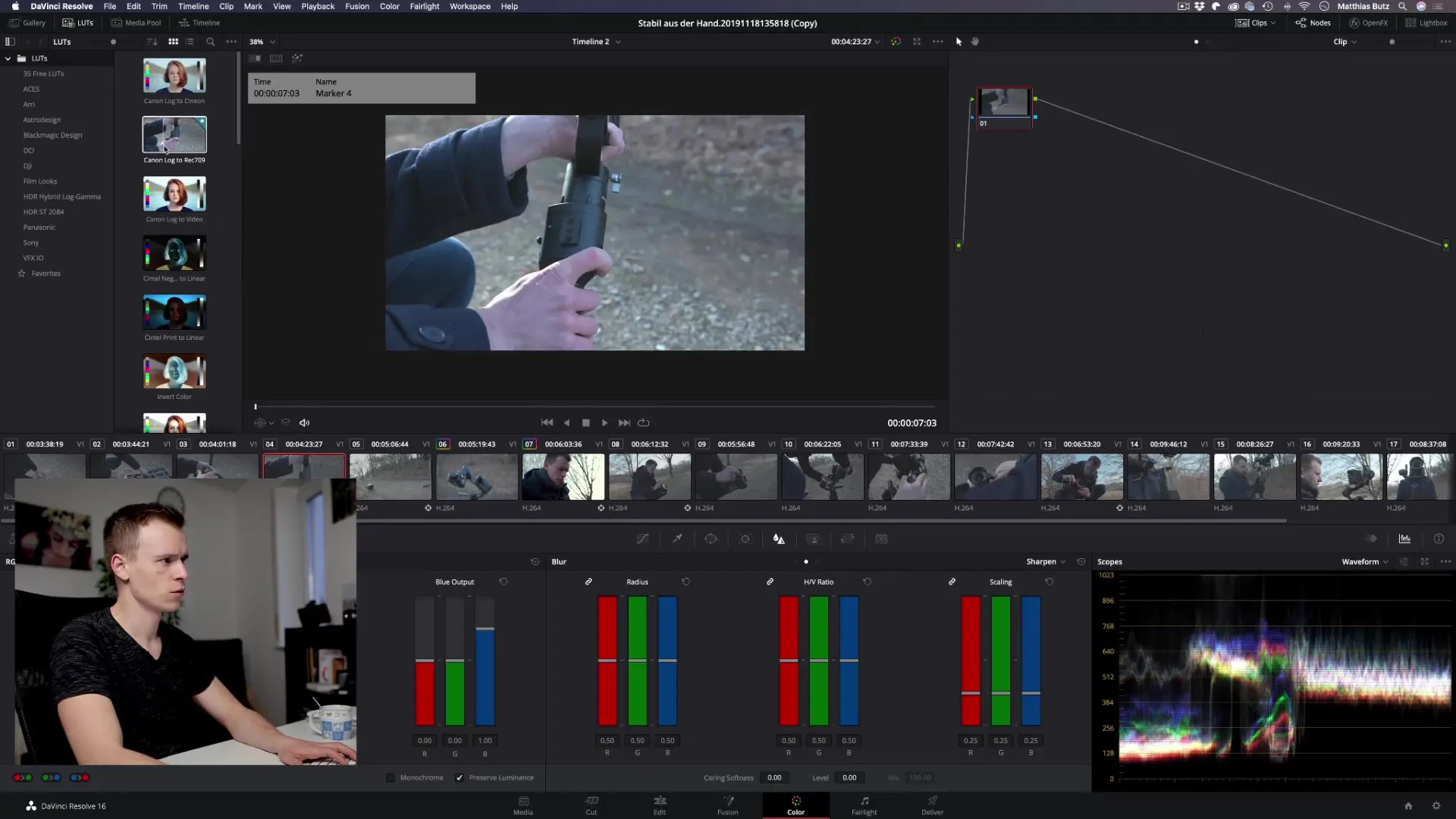
Αφού εξοικειωθείς με τη σωστή επιλογή, απλά σύρε την LUT με Drag & Drop πάνω στο κλιπ σου στη χρονογραμμή. Θα δεις αμέσως μια προεπισκόπηση της αλλαγής.
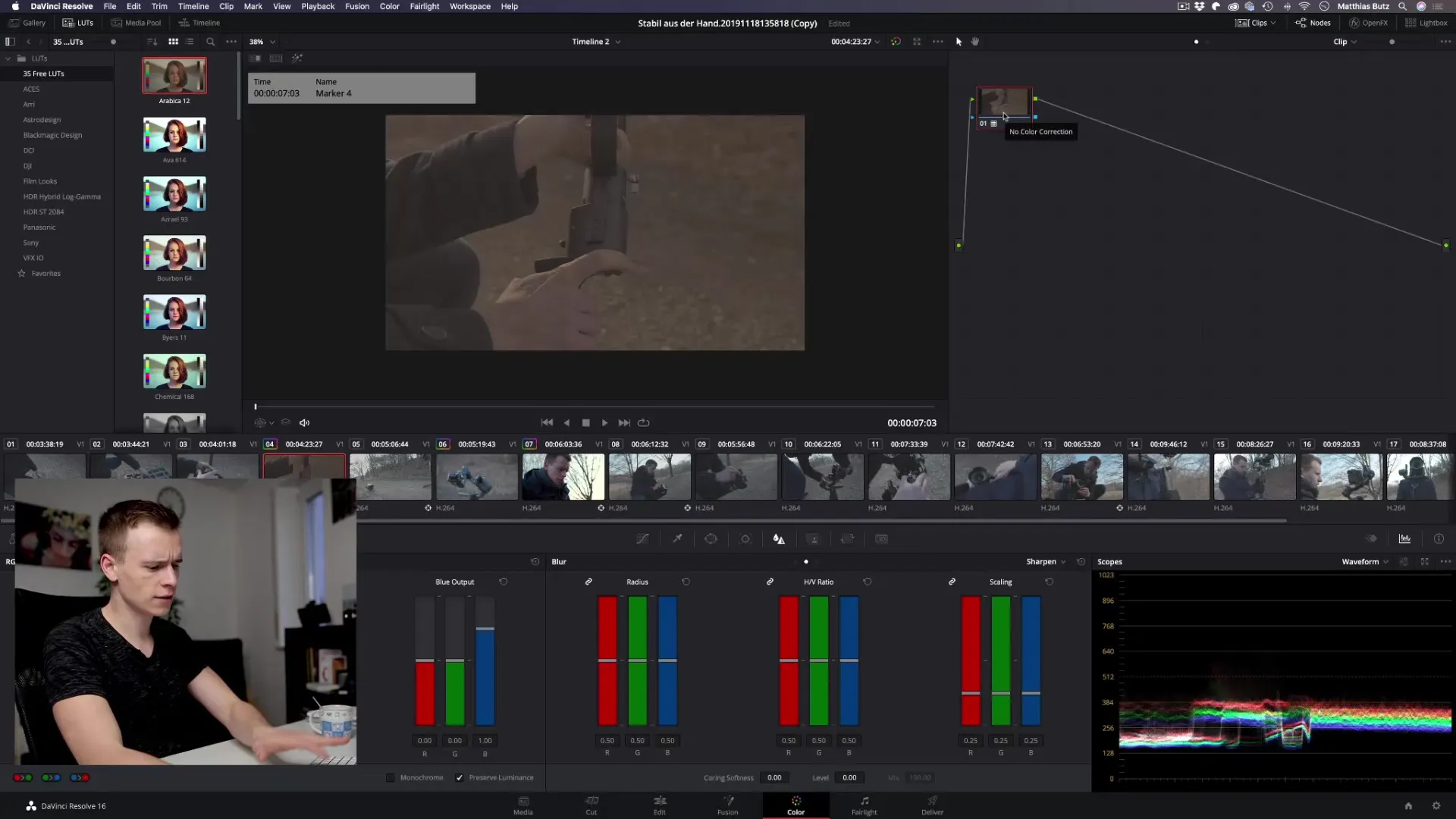
Είναι σημαντικό να επιλέγεις τις LUTs που ταιριάζουν στα συγκεκριμένα κάμερα προφίλ που χρησιμοποίησες για το υλικό σου. Αυτό διασφαλίζει ότι οι χρωματικές διορθώσεις θα είναι κατάλληλα προσαρμοσμένες στα δεδομένα της εικόνας.
Αγαπημένα στη βιβλιοθήκη LUT
Αν εργάζεσαι συχνά με συγκεκριμένες LUTs, μπορείς να τις αποθηκεύσεις ως αγαπημένες. Απλώς κάνε κλικ στο μικρό αστέρι δίπλα στη LUT που επιθυμείς, και θα εμφανιστεί στη λίστα των αγαπημένων σου.
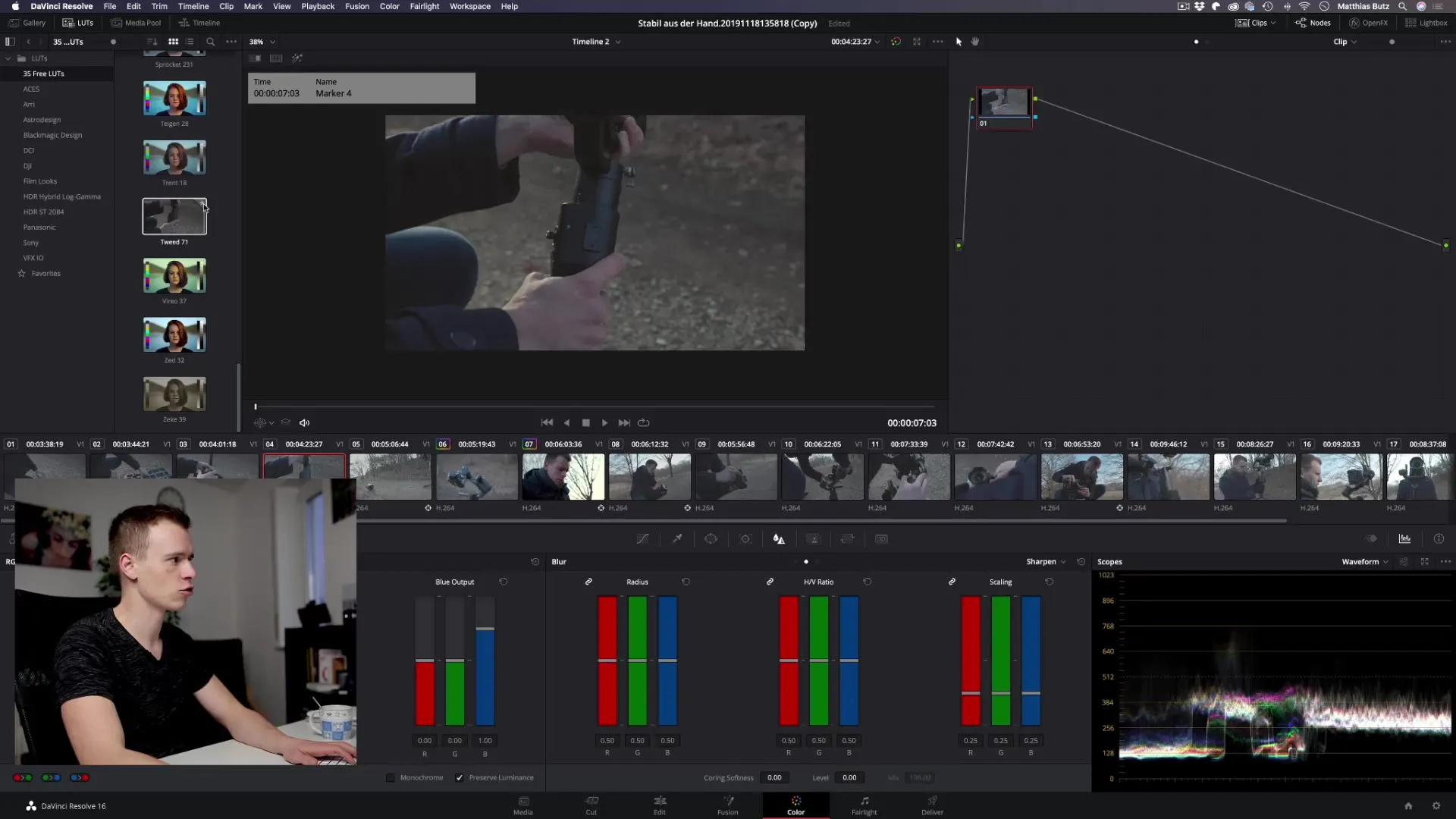
Έτσι, έχεις γρήγορη πρόσβαση στις προτιμώμενες LUTs σου, χωρίς να χρειάζεται να ψάχνεις πολύ.
Χρησιμοποίησης Stills
Οι Stills είναι ένας εξαιρετικός τρόπος για να αποθηκεύεις το τρέχον χρωματικό σου σχήμα και τις επεξεργασίες σου και να τις μεταφέρεις σε άλλα κλιπ. Για να δημιουργήσεις ένα Still, πήγαινε στην Gallery και κάνε δεξί κλικ στο σημείο της χρονογραμμής που επιθυμείς.
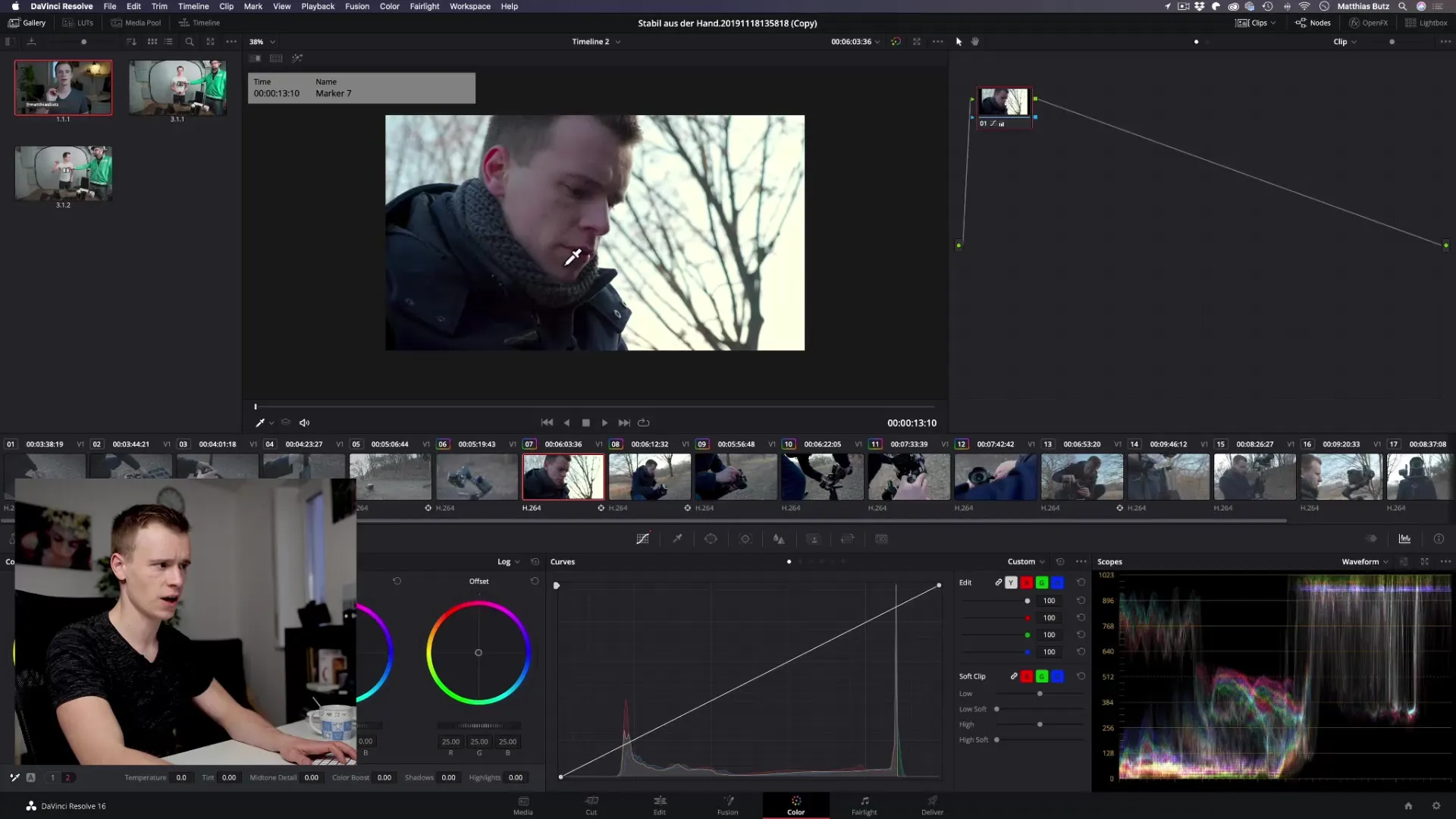
Επίλεξε την επιλογή «Grab Still». Αυτό θα τραβήξει ένα στιγμιότυπο της τρέχουσας βαθμονόμησής σου, συμπεριλαμβανομένων όλων των Nodes και επεξεργασιών.
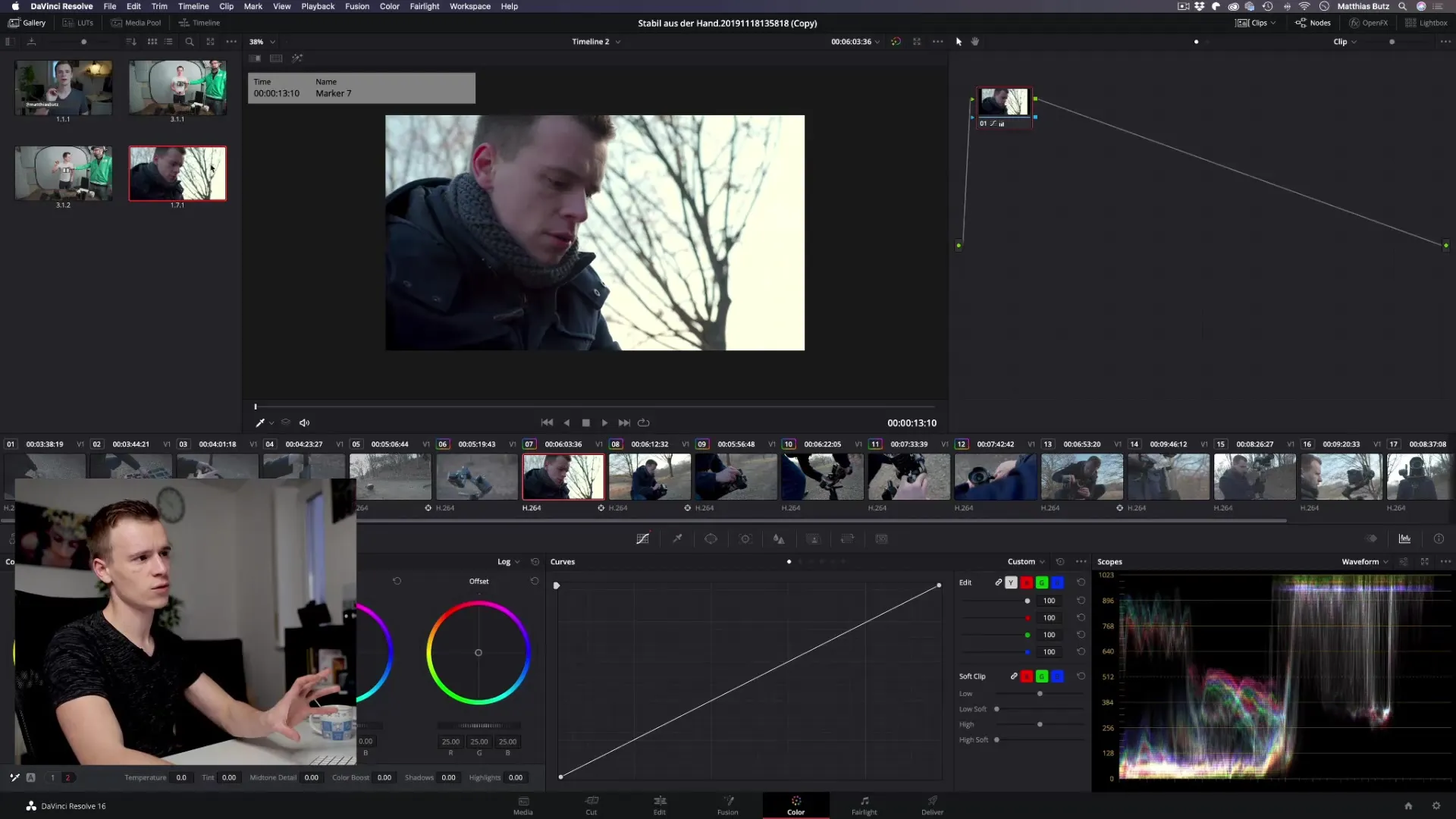
Για να εφαρμόσεις το Still σε άλλο κλιπ, πήγαινε σε αυτό το κλιπ, κάνε δεξί κλικ στο Still στην Gallery και επέλεξε «Apply Grade». Αυτό θα μεταφέρει τη βαθμονόμησή σου στο νέο κλιπ.
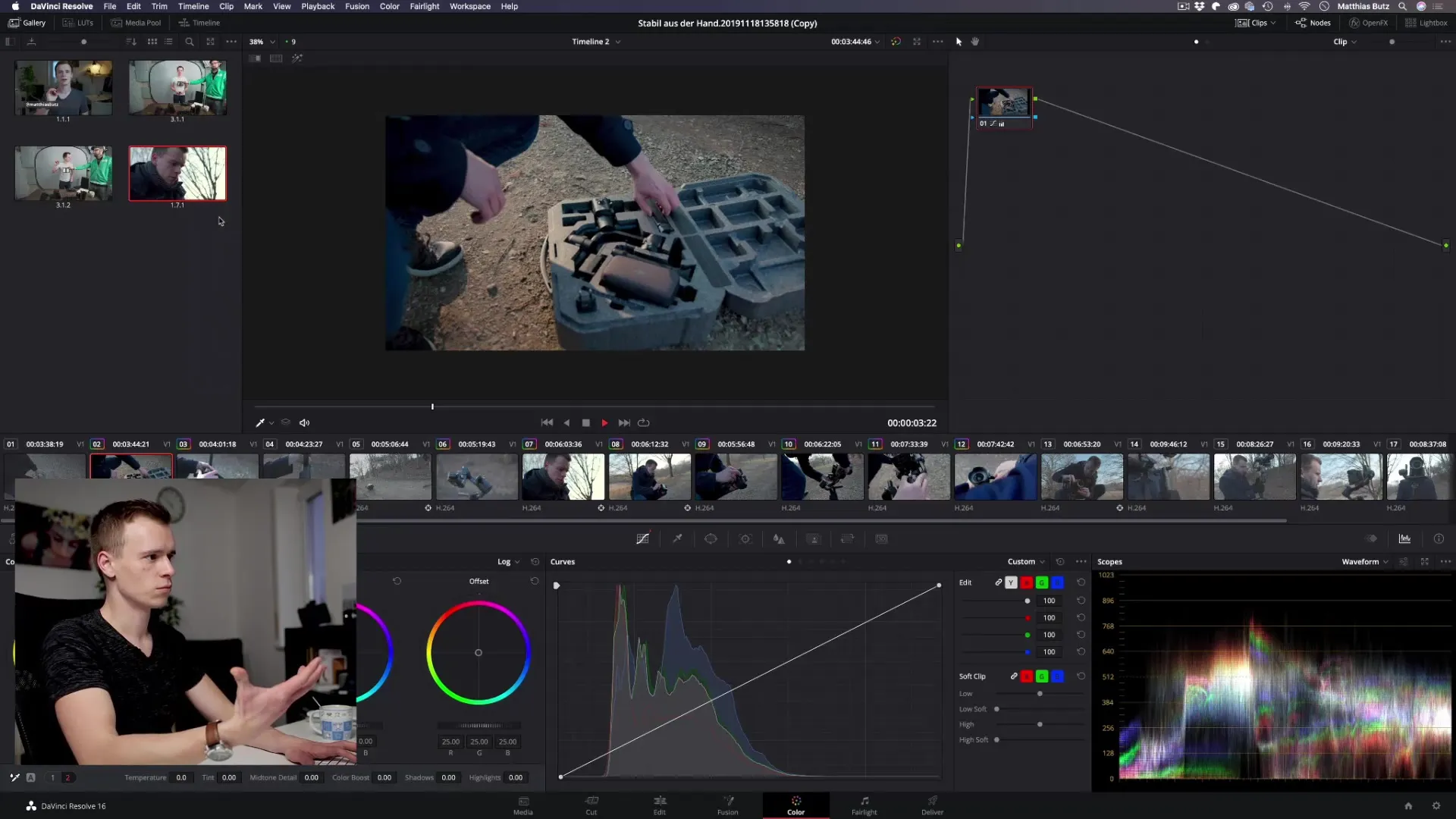
Αν όμως δεν θέλεις να αντικαταστήσεις την αρχική βαθμονόμηση, μπορείς να επιλέξεις «Append Node Graph». Αυτό θα προσθέσει ένα νέο Node στο οποίο θα εφαρμοστεί το Still, έτσι ώστε οι προηγούμενες επεξεργασίες να παραμείνουν ανέπαφες.
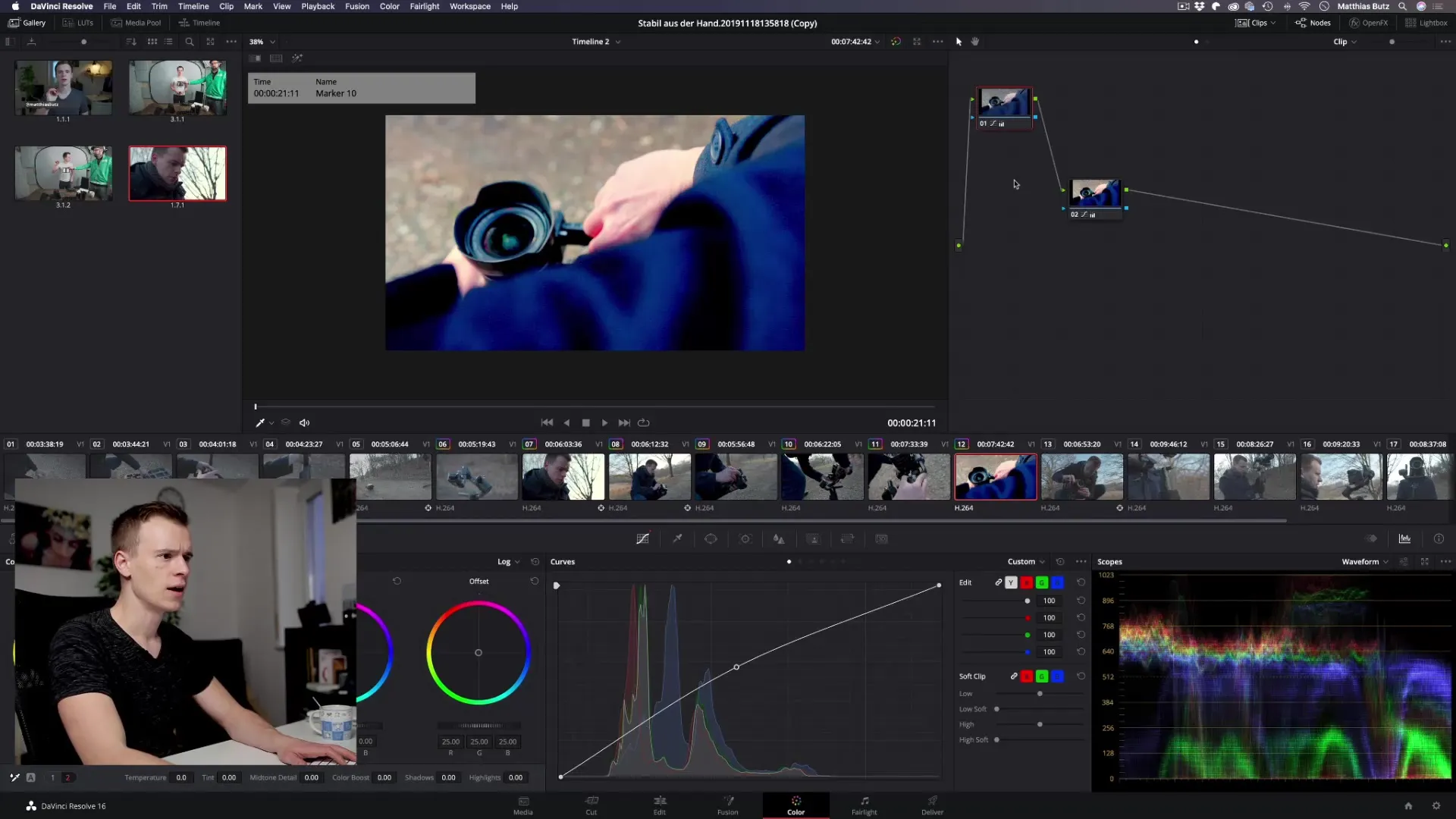
Ευελιξία στην επεξεργασία
Ένα άλλο πλεονέκτημα των Stills είναι ότι μπορείς να συνεχίσεις να κάνεις αλλαγές στο κλιπ σου, ακόμα και αν έχει εφαρμοστεί το Still. Θέλεις να σταθεροποιήσεις το βίντεο ή να κάνεις άλλη προσαρμογή; Κανένα πρόβλημα, η προηγούμενη χρωματική επεξεργασία παραμένει.
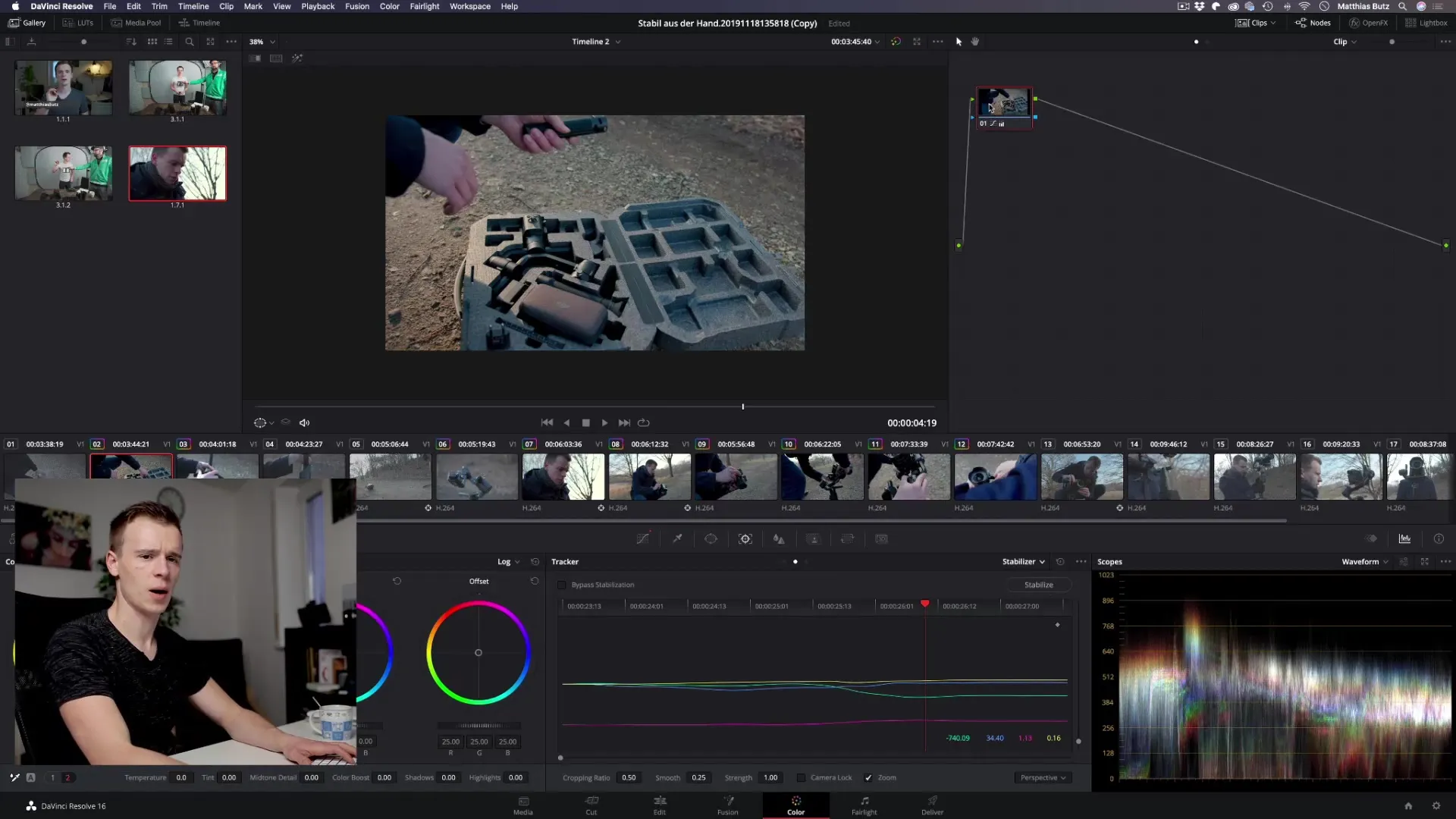
Χρησιμοποίησε Stills για να εξοικονομήσεις χρόνο και να επαναχρησιμοποιήσεις εύκολα τις προηγούμενες επεξεργασίες σου. Αυτό καθιστά τη διαδικασία βαθμονόμησης δεδομένων βίντεο πολύ πιο αποτελεσματική.
Σύνοψη - DaVinci Resolve: Stills και LUTs για τη βαθμονόμηση βίντεο σου
Σε αυτό το tutorial έμαθες πώς να χρησιμοποιείς αποτελεσματικά τις LUTs και τα Stills στο DaVinci Resolve. Και τα δύο εργαλεία σε βοηθούν να αποθηκεύεις και να εφαρμόζεις γρήγορα και εύκολα τις χρωματικές διορθώσεις σου, βελτιώνοντας σημαντικά τη ροή εργασίας σου.
Συχνές Ερωτήσεις
Τι είναι οι LUTs και πώς λειτουργούν;Οι LUTs είναι προκατασκευασμένα χρωματικά προφίλ που επιτρέπουν απλές χρωματικές διορθώσεις, εφαρμόζοντας χρωματικές τιμές στα κλιπ.
Πώς μπορώ να αποθηκεύσω μια LUT ως αγαπημένη;Κάνε κλικ στο μικρό αστέρι δίπλα στη LUT που θέλεις στη βιβλιοθήκη για να την προσθέσεις στις αγαπημένες σου.
Τι είναι τα Stills;Τα Stills είναι στιγμιότυπα της τρέχουσας βαθμονόμησής σου, που μπορείς να αποθηκεύσεις και να εφαρμόσεις σε άλλα κλιπ.
Πώς μπορώ να εφαρμόσω ένα Still σε άλλο κλιπ;Κάνε δεξί κλικ στο Still στην Gallery και επίλεξε την επιλογή «Apply Grade» ή «Append Node Graph».
Μπορώ να συνεχίσω να εργάζομαι στο κλιπ μου μετά την εφαρμογή ενός Still;Ναι, μπορείς να κάνεις αλλαγές ακόμα και αφού έχει εφαρμοστεί το Still σε ένα κλιπ, καθώς οι αρχικές επεξεργασίες παραμένουν ανέπαφες.


